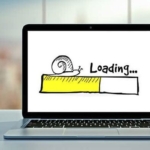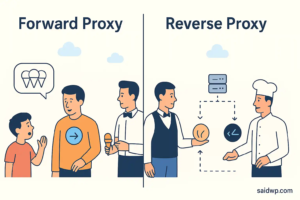Panduan Pemula: 8 Bagian Penting di Dashboard WordPress dan Cara Menggunakannya
- account_circle SaidWP - Post
- calendar_month Rabu, 8 Jan 2025
- visibility 530
- comment 0 komentar
- print Cetak
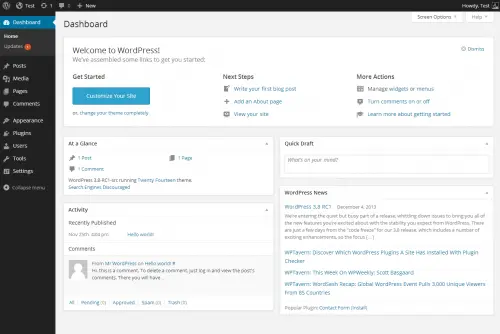
info Atur ukuran teks artikel ini untuk mendapatkan pengalaman membaca terbaik.
Dashboard WordPress adalah pusat kendali utama untuk mengelola situs Anda. Di sinilah Anda dapat membuat konten, menyesuaikan tampilan, memasang plugin, dan melakukan pengaturan lainnya. Artikel ini akan membahas Bagian Penting di Dashboard WordPress serta memberikan panduan tentang cara menggunakannya secara efisien.
Jika Anda baru mengenal WordPress, panduan ini akan membantu Anda memahami fitur-fitur utama yang tersedia dan bagaimana memanfaatkannya untuk mengelola situs web dengan mudah.
Mengapa Dashboard WordPress Penting?
Dashboard WordPress adalah tempat pertama yang Anda lihat setelah login. Ini adalah pusat kendali yang dirancang untuk memberikan akses cepat ke semua fungsi yang Anda perlukan untuk mengelola situs web. Berikut adalah beberapa alasan mengapa dashboard sangat penting:
- Kemudahan Navigasi: Semua fitur utama WordPress tersedia di satu tempat.
- Manajemen Konten Terpusat: Anda dapat membuat, mengedit, dan menghapus konten langsung dari dashboard.
- Pengaturan Situs: Mengelola tema, plugin, dan pengaturan situs lainnya menjadi lebih mudah.
- Pemantauan Situs: Anda dapat melihat statistik dan aktivitas situs secara langsung.
Bagian-Bagian Penting di Dashboard WordPress
1. Dashboard Utama
Fungsi:
- Menampilkan gambaran umum aktivitas situs Anda.
- Memberikan akses cepat ke tautan penting seperti “Add New Post” atau “Customize Your Site.”
Cara Menggunakannya:
- Gunakan widget seperti “At a Glance” untuk melihat jumlah postingan, halaman, dan komentar.
- Periksa notifikasi penting di widget “Activity” atau “WordPress News.”
2. Posts (Artikel)
Fungsi:
- Tempat untuk membuat, mengedit, dan menghapus artikel atau blog post.
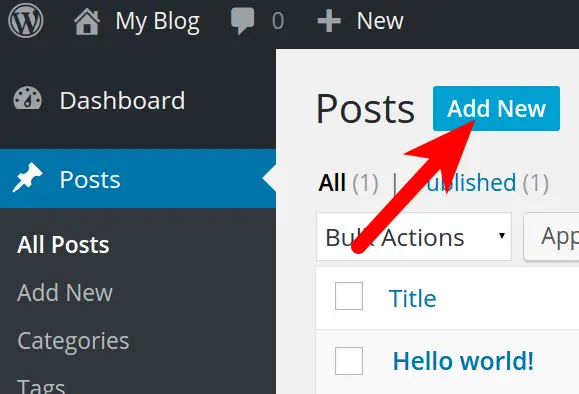
Cara Menggunakannya:
- Klik Add New untuk membuat artikel baru.
- Gunakan editor blok untuk menyusun konten Anda.
- Tambahkan kategori dan tag untuk mengelompokkan artikel.
- Publikasikan artikel Anda atau jadwalkan untuk diterbitkan di kemudian hari.
3. Pages (Halaman)
Fungsi:
- Digunakan untuk membuat halaman statis seperti “Tentang Kami” atau “Kontak.”
Cara Menggunakannya:
- Klik Add New untuk membuat halaman baru.
- Gunakan editor blok untuk menambahkan teks, gambar, atau elemen lainnya.
- Atur hierarki halaman dengan fitur “Parent Page.”
4. Media
Fungsi:
- Menyimpan dan mengelola file seperti gambar, video, dan dokumen.
Cara Menggunakannya:
- Klik Add New untuk mengunggah file media.
- Gunakan library untuk mencari dan mengatur file yang sudah diunggah.
- Tambahkan deskripsi, alt text, dan judul untuk meningkatkan SEO gambar Anda.
5. Appearance (Tampilan)
Fungsi:
- Mengelola tema, menu, widget, dan pengaturan lainnya terkait tampilan situs.
Cara Menggunakannya:
- Pilih Themes untuk mengganti tema situs.
- Gunakan Customize untuk menyesuaikan logo, warna, dan tata letak.
- Tambahkan menu navigasi di Menus.
- Gunakan Widgets untuk menambahkan elemen seperti pencarian atau daftar kategori di sidebar atau footer.
6. Plugins
Fungsi:
- Menambahkan fitur baru ke situs Anda, seperti SEO, caching, atau formulir kontak.
Cara Menggunakannya:
- Klik Add New untuk mencari plugin di direktori resmi WordPress.
- Instal plugin dan klik “Activate” untuk mulai menggunakannya.
- Konfigurasikan plugin melalui pengaturan yang disediakan.
7. Users (Pengguna)
Fungsi:
- Mengelola akun pengguna di situs Anda.
Cara Menggunakannya:
- Klik Add New untuk menambahkan pengguna baru.
- Pilih peran pengguna (Admin, Editor, Author, Contributor, Subscriber).
- Edit profil pengguna melalui menu Your Profile.
8. Settings (Pengaturan)
Fungsi:
- Mengelola pengaturan dasar situs, seperti judul, zona waktu, dan permalink.
Cara Menggunakannya:
- Di menu General, atur judul situs, tagline, dan zona waktu.
- Di menu Permalinks, pilih struktur URL yang SEO-friendly.
- Di menu Reading, pilih halaman depan situs Anda (statik atau postingan terbaru).
Cara Mengoptimalkan Penggunaan Dashboard WordPress
1. Gunakan Shortcut
- Manfaatkan toolbar di bagian atas dashboard untuk akses cepat ke fitur penting.
2. Pasang Plugin Penting
- SEO: RankMath atau Yoast SEO.
- Keamanan: Wordfence atau Sucuri.
- Backup: UpdraftPlus.
3. Kustomisasi Dashboard
- Gunakan plugin seperti Adminimize untuk menyembunyikan menu yang tidak diperlukan.
- Tambahkan widget kustom di dashboard untuk kebutuhan spesifik.
4. Periksa Notifikasi Secara Berkala
- Tinjau pembaruan WordPress, tema, atau plugin untuk menjaga keamanan situs.
Kesimpulan
Dashboard WordPress adalah alat yang sangat powerful jika Anda memanfaatkannya dengan baik. Dengan memahami Bagian Penting di Dashboard WordPress dan cara menggunakannya, Anda dapat mengelola situs web Anda secara efisien. Luangkan waktu untuk menjelajahi setiap fitur dan kustomisasi dashboard sesuai kebutuhan.
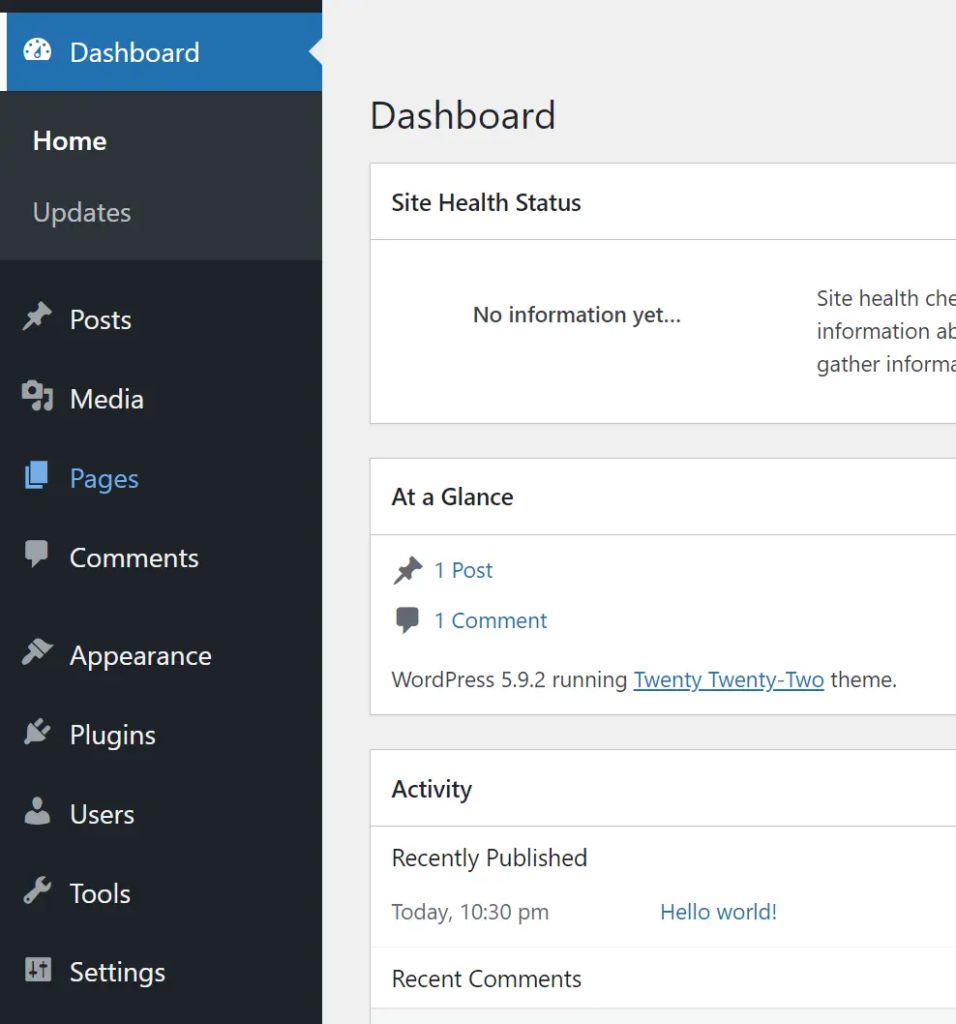
Semoga artikel Bagian Penting di Dashboard WordPress ini dapat membantu menjelaskan lebih lengkap.
Ingin artikel seperti Bagian Penting di Dashboard WordPress lainnya? Dapatkan informasi menarik lain terkait Bagian Penting di Dashboard WordPress dengan membaca lebih banyak dan jika ada hal yang masih membingungkan bagi kamu, jangan ragu konsultasi (free) dengan tim kami untuk mendapatkan informasi lebih lengkap mengenai Bagian Penting di Dashboard WordPress.
Akhirnya, bagikan artikel Bagian Penting di Dashboard WordPress ini ke teman, komunitas, atau grup keluarga jika bermanfaat. Terimakasih 🙂
- Penulis: SaidWP - Post